סקירה: מרכז הפעולות החדש של Windows 10
Windows 10 מביאה אלינו מרכז פעולות חדש לגמרי איתו תוכלו לצפות ולטפל ברוב ההודעות שמערכת ההפעלה שולחת לכם וכן לגשת להגדרות שימושיות במכשיר שלכם והכל בצורה נוחה פלאים. סקירה מלאה על כל מה שמציע המקום השימושי החדש הזה שנקרא מרכז הפעולות.
מרכז הפעולות של Windows 10 הוא מקום קטן במערכת לצפיה בהודעות, טיפול בהן וכן ביצוע פעולות מהירות בהן מעבר בין מצבי עבודה שונים של המכשיר שלכם שמריץ את Windows 10 כפי שנראה בסקירה מלאה זו.
ממרכז האבטחה ועד מרכז הפעולות החדש
החל ב-Windows Vista, מיקרוסופט כללה במערכות ההפעלה שלה את מרכז הפעולות, המקום במערכת ההפעלה שדרכו ניתן לבצע פעולות אבטחה ותחזוקה למערכת. בזמנו הוא היווה שידרוג גדול למרכז האבטחה של Windows XP, תוך שהוא מתפקד כסוכן המנטר ומדווח במקום אחד מרכזי על סוגיות אבטחה שונות ומתריע בנושאי תקלות ותחזוקת מערכת למשתמש ומסייע לו לפתור עניינים אלה. ב-Windows 8, מרכז הפעולות לא הציג שינויים כמעט, אך הוכנסו לא מעט סוגים של הודעות חדשות ודיווחים שמערכת ההפעלה יכולה לשלוח למשתמש. במקביל, שונה מראה וסגנון ההודעות בהתאם לממשק המטרו.

מהו מרכז הפעולות של Windows 10?
מרכז הפעולות של Windows 10 הוא המרכז לניהול הודעות ולביצוע פעולות מהירות. הוא מרכז את מרבית הודעות האפשריות ממערכת ההפעלה ומהאפליקציות עבור המשתמש תחתיו לעיון ולטיפול המשתמש במחשב או המכשיר. הודעות אלה יכולות להיות הודעות תחזוקה, אבטחה, הודעות על תקלות ושגיאות מערכת, טיפים או אפילו הצעות יעול להתקנים שלכם. כמו כן, הוא מאפשר לכם להגדיר אילו הודעות ברצונכם לקבל אם בכלל. מעבר לכל אלה, מרכז הפעולות מאפשר לכם לבצע מגוון פעולות שימושיות על המכשיר שלכם בקלות רבה.
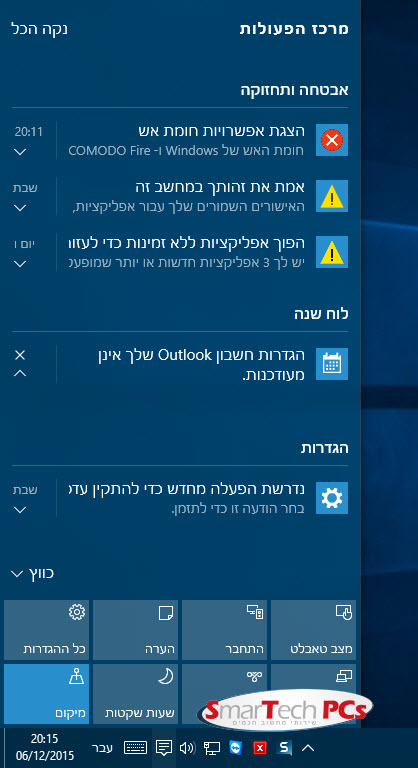
גישה מהירה אל מרכז הפעולות
מרכז הפעולות של Windows 10 מגיע כפאנל הנשלף מקצהו של המסך. מראהו נגזר מהגדרות ערכת הנושא שתבחרו. על מנת לגשת אליו פשוט לחצו על הסמל שלו שבמגש המערכת, החליקו במגע משמאל המסך פנימה (למערכת בשפת תצוגה מימין לשמאל) או השתמשו בצירוף מקשי המקלדת CTRL+A.

ניהול והגדרת סוגי הודעות למשתמש
לאחר שתקבלו הודעה מאפליקציות או ממערכת ההפעלה עצמה, תוכלו ללחוץ עליה על מנת לטפל בה או להסירה. ניתן להסיר כל הודעה באמצעות לחצן ההסרה שלה או באמצעות החלקתה אופקית מחוץ לפאנל מרכז הפעולות (מצלצל מוכר?). תוכלו גם לנקות את כל ההודעות הפעילות בבת אחת באמצעות הקישור לפעולה "נקה הכל".
וכן, מרכז הפעולות החדש מאפשר לכם גם לברור אילו אפליקציות ישלחו לכם הודעות ואילו ישארו מחוץ לעניין. אם לזמן מסויים לא תרצו לקבל הודעות בכלל, אתם מוזמנים להפעיל את התכונה שעות שקטות (החל ב-Windows 8.1, פונקציית השעות השקטות תימנע מהודעות לקפוץ ולהפריע לכם בזמן שתפעילו אותה) ולבטלה מאוחר יותר. מעבר לכך, תוכלו מראש להשבית קבלת הודעות מאפליקציות מטרו כך שלמעשה תקבלו אך ורק הודעות ממערכת ההפעלה עצמה.

פעולות מהירות ב-Windows 10
חלקו השני הוויזואלי של מרכז הפעולות של Windows 10 מתקשר לתפקידו השני והוא כאמור לאפשר גישה נוחה ופשוטה למגוון פעולות מהירות נפוצות, כאשר רובן שימושיות כשמדובר במכשיר נייד, כל אלה ממקום אחד מרכזי. הממשק אינטואיטיבי במיוחד ודרכו תוכלו לבצע בקלות את מירב הפעולות השכיחות ביותר – החל משינוי בהירות המסך, הפעלת/ כיבוי תקשורת WiFi ומעבר בין פרופילי שמע או צריכת חשמל ועד להגדרות מתקדמות יותר (כמובן שיוצגו רק פעולות שנתמכות במכשיר שלכם).
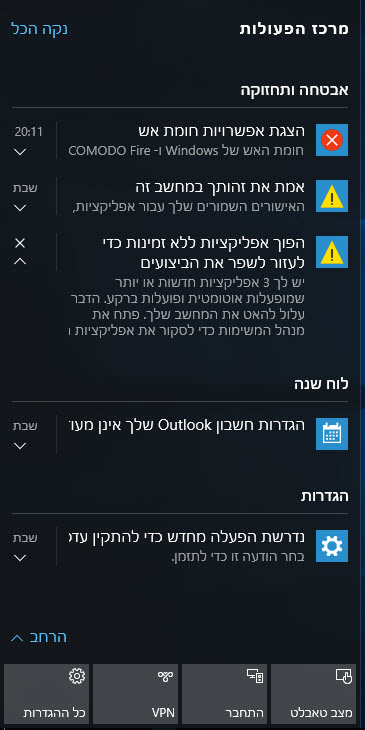
למי שמכיר את מרכז הניידות של Windows או ה-Windows Mobility Center מ-Windows Vista ומעלה, מיטב האפשרויות שהיו נגישות דרכו כעת נגישות דרך מרכז הפעולות, אחת מהן היא חיבור להתקן תצוגה חיצוני. ואכן, כפי שכבר אני מניח שהבנתם, גם מיקרוסופט לוקחת את הקונספט שקיים כבר מזמן במערכות ההפעלה בעולם המובייל, כמו iOS ו-Android ואותו מכניסה תחת מרכז הפעולות.
כל הפעולות מופיעות יחד בחלקו התחתון של פאנל מרכז הפעולות, הפעולות נגישות באמצעות לחיצה על הלחצן הייעודי של כל אחת מהן. על מנת לפנות יותר מקום לתצוגת ההודעות, תוכלו לכווץ את חלקו התחתון של מרכז הפעולות ובכך להציג רק ארבעה לחצי פעולות. אגב, את ארבע הפעולות שתיהינה זמינות במצב מצומצם זה של חלק הפעולות, תוכלו לקבוע בעצמכם.

דבר סיום לסקירה בנושא מרכז הפעולות של Windows 10
אין כלל ספק כי מרכז הפעולות החדש הינו פונקציה מבורכת במיוחד של מערכת ההפעלה Windows 10 שתאפשר למשתמשים ליהנות מחוויית שימוש חלקה וטובה יותר, בעיקר עם מכשירים ניידים וסמראטפונים, כאשר לצד פונקציונאליות רבה ואפשרויות התאמה אישית רבות, מרכז הפעולות מציע ממשק שאינו דורש הסתגלות פרטנית של המשתמש אלא מממש את מה שכבר רבים מכירים בתחום. על כל פנים, זהו חלק משמעותי וטוב מממשק משתמש עבור מערכת הפעלה שמיועדת לשוק המובייל.

[…] סקירה – מרכז הפעולות החדש ב-Windows 10 […]
[…] שקיעת השמש. אפשרות תאורת לילה נוספה גם היא למרכז הפעולות כך שניתן להפעילה ולנטרלה בלחיצה […]